外贸中最常用的是邮件,但是不少人做了好几年外贸,还是和小白一样用的是一个非常简单的签名档,当我们收到专业的公司的邮件,一对比签名档就会发现,单纯文字的签名档实在是太low了。
我们一般会的签名档是这样的,文字写一下。

但是一些专业的公司,特别是老外发给我们的邮件,是名片一样很专业的,不少公司把签名档设计的很形象,我们就一眼能看到对方是干什么的,或者说我们一眼就能知道对方是个长什么样子的,对方把头像直接放在上面,还有社交媒体按钮,看起来就很专业。

好了,这里也来屌丝改造一下,那么开始吧。
首先我们进入到工具
https://www.hubspot.com/email-signature-generator#sig-generator-anchor
填写基本信息,包括first name,last name ,company name之类。 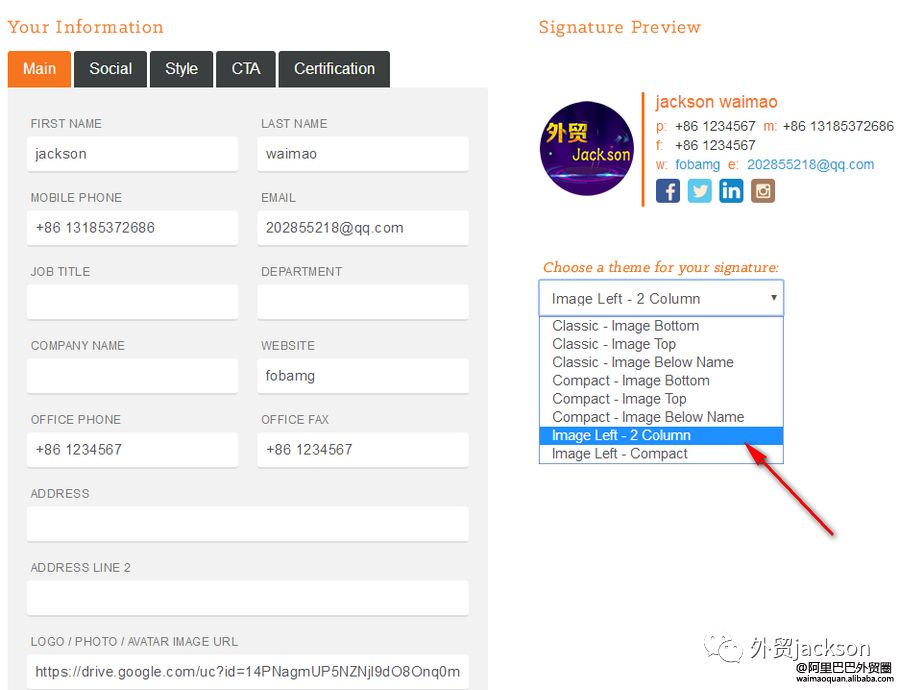
而带箭头的地方,是选择图片的位置,是在左侧,下方,上方,还是在其他位置。
头像的话,他是以链接的形式,所以需要先上传到网络空间,做外贸的话,我们需要一个国外的网络存储,这里推荐用Google Drive

这里直接上传文件,把头像的图片上传上去。 
注意上传的时候,图片要已经修改好的图片,我上方的图片是150像素*150像素,这个软件放出来的图片和实际上传的是一样的,不是自适应,边框之类也要去掉,否则就会出现这样的情况。 
这里上传了好几张调整,选中图标,点上面的链接那个按钮获取链接,直接填到前面那个地址框即可。
这个Main菜单搞定之后,我们就可以到social界面里面

里面填上个人主页的网址就可以显示了,如果完全去掉链接则不会显示。
此外,后面的菜单栏还可以个性化Style ,颜色,字体等内容。
后面还有个主要的,我们可以加上一些明显显示的内容

比如这里显眼一点的,可以加上Add my wechat或者whatsapp用以显眼的提示客户。
当我们觉得这个已经设计的差不多的时候,我们就可以点击那个Create Signature按钮

出现Why stop now? 这里不用担心,直接点击黄色的按钮,GET SOURCCE CODE直接就可以获取代码,这个代码我们在写email的时候用foxmail之类的客户端,选择html代码格式,复制进去,就可以显示了。

更简单的方法,如果仅仅只想插入一些图片,直接用foxmail里的签名设置即可。
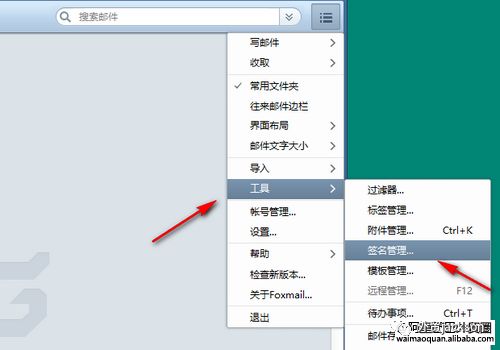
foxmail工具,签名设置,里面文件中插入图片也可以设置一个图标。还可以插入超链接。

非常简单,今天就可以去美化一下邮件的签名了,这样对待近期的展会客户,对待后期的询盘客户就能够以更加专业的形象出现在他们面前了。
文章来源:外贸Jackson


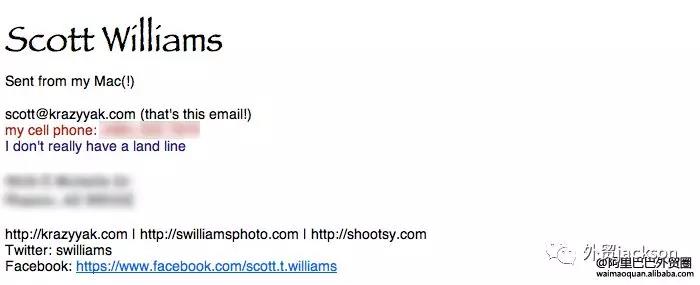 客户开发
客户开发









0/500